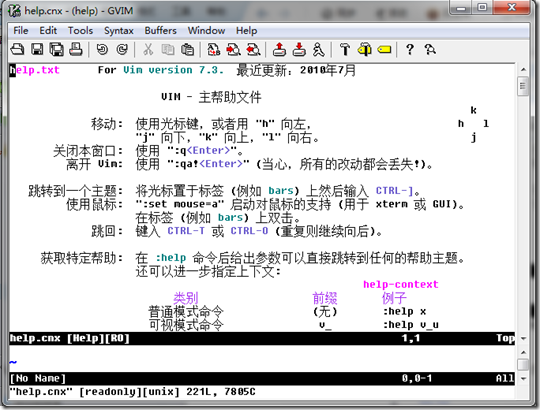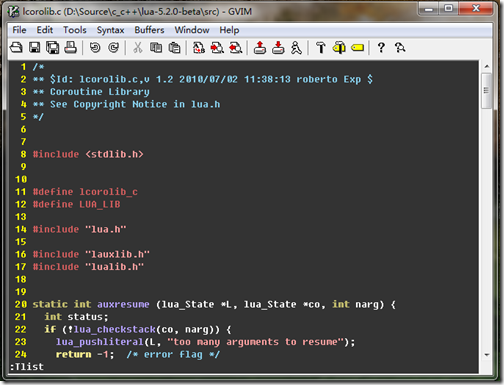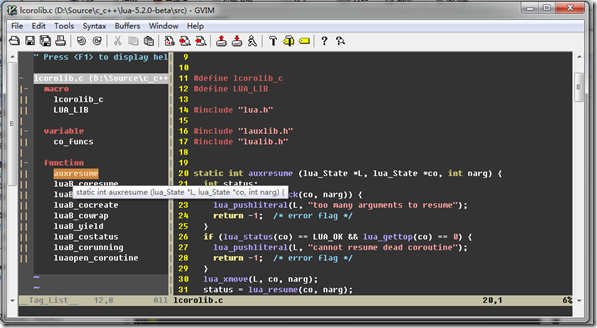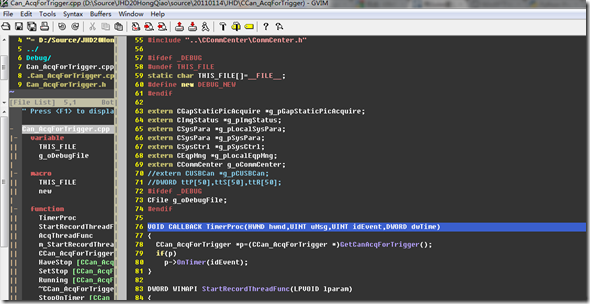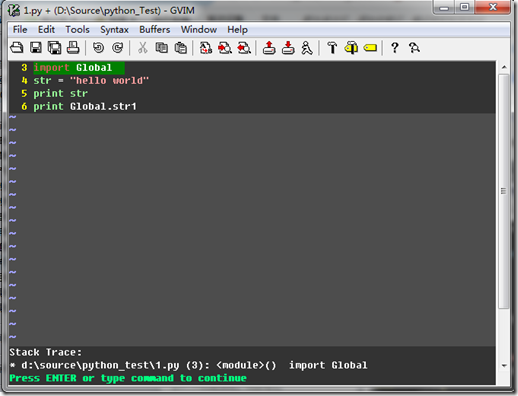参考资料: http://www.cnblogs.com/xiekeli/archive/2012/08/13/2637176.html
环境:Windows7 旗舰版
1、安装Gvim7.3 : 下载地址http://www.vim.org/download.php#pc。
2、安装中文帮助:vimcdoc-1.8.0-setup.exe 地址http://vimcdoc.sourceforge.net/
会自动识别gvim的安装路径,
安装完后,gvim菜单中文出现乱码,在_vimrcset文件中增加:
" 配置多语言环境,解决中文乱码问题
if has("multi_byte")
" UTF-8 编码
set encoding=utf-8
set termencoding=utf-8
set formatoptions+=mM
set fencs=utf-8,gbk
if v:lang =~? '^/(zh/)/|/(ja/)/|/(ko/)'
set ambiwidth=double
endif
if has("win32")
source $VIMRUNTIME/delmenu.vim
source $VIMRUNTIME/menu.vim
language messages zh_CN.utf-8
endif
else
echoerr "Sorry, this version of (g)vim was not compiled with +multi_byte"
endif
输入:help,显示中文帮助,说明安装成功:
3、设置语法高亮
编辑安装目录下的_vimrc文件(例如:我的在D:Program FilesVim)
加入以下内容:
set nu!
colorscheme desert
syntax enable
syntax on
再打开gvim,打开一个源代码文件:
这些设置使得gvim可以显示行号,并使用了desert配色方案,而且打开了语法高亮功能(用不同颜色显示注释、关键字、字符串等)。
我们还可以让函数名也高亮起来,
这里对C、C++的代码进行配置:在D:Program FilesVimvim73syntax下找到 c.vim 和 cpp.vim,分别添加以下内容:
syn match cFunction "<[a-zA-Z_][a-zA-Z_0-9]*>[^()]*)("me=e-2
syn match cFunction "<[a-zA-Z_][a-zA-Z_0-9]*>s*("me=e-1
hi cFunction gui=NONE guifg=#B5A1FF
重新打开gvim,效果如下:
4、程序中跳转
将ec57w32.zip解压,在解压后将文件夹中的ctags.exe复制到D:ProgramFilesVimvim73下,并编辑_vimrc文件,添加以下内容:
set tags=tags;
set autochdir
然后将D:ProgramFilesVimvim73加到环境变量的path中。在需要查看的源代码目录下执行命令ctags -R;然后再用gvim打开源代码文件:
按住“CTRL”键,点击对应的函数名或“CTRL+]”,会自动跳转到函数的定义部分,“CTRL+T”则返回;
5、源代码分析工具 taglist
将taglist_45.zip解压,解压后包含一个doc文件夹和一个plugin文件夹,将其中内容分别复制到d:Program FilesVimvim73下的doc及plugin中。
在_vimrc文件中加入以下内容:
let Tlist_Show_One_File=1
let Tlist_Exit_OnlyWindow=1
用gvim打开代码文件(已生成过tags文件),输入:Tlist,TagList窗口即出现在左侧。再输入:
:Tlist,左侧栏消失;左侧栏列出了当前文件中的所有宏, 全局变量, 函数名等, 在查看代码时用这个窗口总揽全局, 切换位置相当方便
6、文件浏览组件 WinManager
winmanager.zip 地址http://www.vim.org/scripts/download_script.php?src_id=754
将winmanager.zip解压和拷贝,解压后包含一个doc文件夹和一个plugin文件夹,将其中内容分别复制到d:Program FilesVimvim73下的doc及plugin中
在_vimrc文件中加入以下内容:
let g:winManagerWindowLayout='FileExplorer|TagList'
nmap wm :WMToggle<cr>
用gvim打开代码文件,normal状态下输入命令"wm",窗口如下:
左上角是浏览文件的窗口,左下角的是TagList窗口;
7、多文档编辑
minibufexpl.vim 地址http://www.vim.org/scripts/download_script.php?src_id=3640
解压后将将minibufexpl.vim复制到d:Program FilesVimvim73plugin,在_vimrc中添加:
let g:miniBufExplMapCTabSwitchBufs=1
let g:miniBufExplMapWindowsNavVim=1
let g:miniBufExplMapWindowNavArrows=1
用GVIM打开多个源代码文件后,如图:
ctrl+Tab,切换到前一个buffer,并在当前窗口打开文件;
ctrl+shift+Tab,切换到后一个buffer,并在当前窗口打开文件;
ctrl+箭头键,可以切换到上下左右窗口中;
ctrl+h,j,k,l,切换到上下左右的窗口中。
8、在工程中快速查找
grep.vim 地址http://www.vim.org/scripts/download_script.php?src_id=7645
解压后把grep.vim文件拷贝到d:Program FilesVimvim73plugin,在_vimrc中添加:
nnoremap <silent> <F3> :Grep<CR>
因为windows下是不带grep的,需要下载Grep for Windows http://gnuwin32.sourceforge.net/packages/grep.htm
下载后在环境变量中增加grep的路径;
用gvim打开一个源代码文件,光标选择需要查找的内容,按F3,确定要查找的内容和搜索范围,gvim会在弹出的QuickFix窗口中列出所有符合条件的搜索结果
9、hc切换(针对C、C++)
下载插件:a.vim 地址http://www.vim.org/scripts/download_script.php?src_id=7218
将a.vim复制到d:Program FilesVimvim73plugin,在_vimrc中添加:
nnoremap <silent> <F12> :A<CR>
用gvim打开源码文件后,按F12即可以在c/h文件中切换,也可以通过输入:A实现。
10、高亮书签
下载插件:visualmark.vim 地址http://www.vim.org/scripts/download_script.php?src_id=4700
将visualmark.vim复制到d:Program FilesVimvim73plugin。
用gvim打开源码文件,将光标定位在需要添加书签的地方,按下ctrl+F2,即添加了书签。
使用F2在书签之间正向切换,shift+F2反向切换。
11、Python代码补全
解压后,将里面的python_pydiction.vim文件复制到D:Program FilesVimvimfilesftplugin
将complete-dict 和 pydiction.py复制到D:Program FilesVimvimfilesftpluginpydiction
在_vimrc文件中增加配置如下:
filetype plugin on “启用filetype插件
let g:pydiction_location = 'D:Program FilesVimvimfilesftpluginpydictioncomplete-dict'
let g:pydiction_menu_height = 20 ”设置弹出菜单的高度,默认是15
用gvim打开一个py文件,输入row+[tab],就可以看到自动补全的代码选项了
12、python编译
下载VimPdb,解压后拷贝VimPdb.py,VimPdb.vim到plugin即可。
用vim代开python代码文件,按F5运行,然后按F2设置断点,在运行到断点后可以用按F12可以查看Stack Trace,F3查看变量和参数值。
不过这种方法使用了一下,经常会死掉,不知道为什么,所以在网上找到了另外一种方法:
在_vimrc增加
python << EOF
import time
import vim
def SetBreakpoint():
nLine = int( vim.eval( 'line(".")'))
strLine = vim.current.line
i = 0
strWhite = ""
while strLine[i] == ' ' or strLine[i] == " ":
i += 1
strWhite += strLine[i]
vim.current.buffer.append(
"%(space)spdb.set_trace() %(mark)s Breakpoint %(mark)s" %
{'space':strWhite, 'mark': '#' * 30}, nLine - 1)
for strLine in vim.current.buffer:
if strLine == "import pdb":
break
else:
vim.current.buffer.append( 'import pdb', 0)
vim.command( 'normal j1')
break
vim.command( 'map <C-M> :py SetBreakpoint()<cr>')
def RemoveBreakpoints():
nCurrentLine = int( vim.eval( 'line(".")'))
nLines = []
nLine = 1
for strLine in vim.current.buffer:
if strLine == 'import pdb' or strLine.lstrip()[:15] == 'pdb.set_trace()':
nLines.append( nLine)
nLine += 1
nLines.reverse()
for nLine in nLines:
vim.command( 'normal %dG' % nLine)
vim.command( 'normal dd')
if nLine < nCurrentLine:
nCurrentLine -= 1
vim.command( 'normal %dG' % nCurrentLine)
vim.command( 'map <C-U> :py RemoveBreakpoints()<cr>')
vim.command( 'map <C-D> :!python %<cr>')
EOF
然后在要调试的代码里面用ctrl-M设断点
ctrl-D运行


13、Python代码检查
下载pyflakes,解压缩后把pyflakes.vim文件和pyflakes目录拷贝套ftpluginpython目录中,打开一个有问题的python源代码文件,执行命令:cc,即可进行代码检查:
补充说明:
gvim配置字体:set guifont=Consolas:h14:cANSI
完整配置如下:
set nocompatible source $VIMRUNTIME/vimrc_example.vim source $VIMRUNTIME/mswin.vim behave mswin set diffexpr=MyDiff() function MyDiff() let opt = '-a --binary ' if &diffopt =~ 'icase' | let opt = opt . '-i ' | endif if &diffopt =~ 'iwhite' | let opt = opt . '-b ' | endif let arg1 = v:fname_in if arg1 =~ ' ' | let arg1 = '"' . arg1 . '"' | endif let arg2 = v:fname_new if arg2 =~ ' ' | let arg2 = '"' . arg2 . '"' | endif let arg3 = v:fname_out if arg3 =~ ' ' | let arg3 = '"' . arg3 . '"' | endif let eq = '' if $VIMRUNTIME =~ ' ' if &sh =~ '<cmd' let cmd = '""' . $VIMRUNTIME . 'diff"' let eq = '"' else let cmd = substitute($VIMRUNTIME, ' ', '" ', '') . 'diff"' endif else let cmd = $VIMRUNTIME . 'diff' endif silent execute '!' . cmd . ' ' . opt . arg1 . ' ' . arg2 . ' > ' . arg3 . eq endfunction set number colorscheme murphy syntax enable syntax on if has("multi_byte") " UTF-8 编码 set encoding=utf-8 set termencoding=utf-8 set formatoptions+=mM set fencs=utf-8,gbk if v:lang =~? '^/(zh/)/|/(ja/)/|/(ko/)' set ambiwidth=double endif if has("win32") source $VIMRUNTIME/delmenu.vim source $VIMRUNTIME/menu.vim language messages zh_CN.utf-8 endif else echoerr "Sorry, this version of (g)vim was not compiled with +multi_byte" endif "taglist let Tlist_Show_One_File=1 let Tlist_Exit_OnlyWindow=1 "winManager let g:winManagerWindowLayout='FileExplorer|TagList' nmap wm :WMToggle<cr> "minbuf let g:miniBufExplMapCTabSwitchBufs=1 let g:miniBufExplMapWindowsNavVim=1 let g:miniBufExplMapWindowNavArrows=1 "ctags set tags=tags set autochdir "grep nnoremap <silent> <F3> :Grep<CR> "font set guifont=Consolas:h14:cANSI "indent set autoindent set cindent set smartindent set softtabstop=4 set shiftwidth=4 "highlight set showmatch set matchtime=5 "search set hlsearch set incsearch "file filetype on "not vi set nocp "no backup set nobackup set noswapfile
配置效果: